Assallamualaykum sobat. Kali ini saya akan share sedikit trik buat kalian anak kosan yang lagi pingin kreatip kreatipnya. Hehehe. Mungkin diantara sobat pembaca yang lagi bergelut di dunia IT, terutam bidang Teknologi Jaringan Komputer mungkin cara yang saya bagikan kali ini sangat berguna bagi sobat. Yup, langsung saja simak Cara Share Internet Modem USB ke Router ADSL via PC.
Tutorial kali ini lumayan panjang, jadi perhatikan dengan seksama, sedikit kesalahan akan membuat Anda bingung, dan harus mengulang dari AWAL!
Bahan bahan yang saya gunakan pada tutorial kali ini menggunakan:
- 1 buah Laptop
- Modem USB Huawei E3372 Airtel 4GLTE
- Modem nganggur ADSL TP-LINK W8961N bawaan telkom.
- Kabel UTP RJ45 dengan sambungan Stright
- Smartphone/Laptop/PC yang ada WiFi nya.
=========================================================================
Laptop yang saya gunakan adalah Toshiba Satellite L740 yang fungsinya sebagai sebagai Router sekaligus Server dari beberapa client yang nantinya akan menerima koneksi Internet. Lalu fungsi modem USB sudah sepastinya sebagai Resouce Internet yang nanti akan kita share ke beberapa client. Di sini saya menggunakan SC dari Indosay Ooredoo dengan paket M 2GB dan 10GB 4G.
Modem ADSL bawaan Telkom yaitu TP-LINK W8961N yang nantinya sebagai LAN switch sekaligus Access Point untuk share koneksi Internet lewat Wireless atau WiFi. Kabel UTP untuk menyambungkan PC/Laptop yang sobat gunakan ke Modem ADSL TP-LINK W8961N.
Oh, ya. Pastikan PC atau Laptop sobat sudah terpasang Ethernet Card / LAN Card. Jika tidak akan sia-sia sobat ikuti tutorial ini. Hehehe.. Fungsi Smartphone/Laptop lain adalah untuk hasil akhir yang akan kita coba nanti.
Oke langkah pertama kita konfigurasi terlebih dahulu laptop kita, saya menggunakan Windows 7 (terserah pakai versi mana)
- Tancapkan Modem USB ke PC/Laptop sobat. Pastikan kuota SC yang sobat pakai sudah terisi. Instal Driver modem USB jika diperlukan.
- Jika sudah semua, langsung hubungkan komputer sobat ke Internet dengan koneksi Modem USB. Jika sudah tersambung, cek kualitas koneksi Internet sobat dengan mengakses Internet lewat Browser atau sekedar menjalankan ping ke alamat google.com. Jika mendapat reply bisa langsung ke langkah berikutnya.
- Langkah berikutnya kita akan share Internet dari Modem USB ke Ethernet Card milik PC/Laptop sobat. Silahkan ikuti caranya:
SEBELUMNYA JANGAN NYALAKAN/HUBUNGKAN DULU MODEM ADSL DENGAN KOMPUTER. NANTI AKAN TERJADI KONFLICT IP!!
- Masuk ke Network and Sharing Center > Klik Change Adapter Setting
- Di situ sobat akan dihadapkan pada beberapa koneksi yang sudah dibuat sebelumnya. Seperti tujuan awal kita akan melakukan sharing Internet pada USB Modem. Silahkan klik kanan Modem sobat, lalu pilih Properties
- Pilih tab Sharing, lalu klik 'Allow other network user to connect through this computer's Internet connections' lalu klik OK. Seperti gambar di bawah ini:

- Nah, jika sudah maka otomatis profile 'Local Area Connection' sobat akan memperoleh IP statis secara otomatis. IP statis ini akan berfungsi sebagai gateway Internet untuk Modem ADSL sobat.
Nah, sampai di sini kita sudah mengkonfigurasi Windows di komputer sobat untuk membypass Internet dari Modem USB ke PCI Ethernet LAN. Sekarang silahkan nyalakan Modem ADSL sobat dengan konfigurasi default (jika sudah terotak-atik sebelumnya silahkan reset dengan menekan tombol reset), tapi tetap jangan sambungkan ADSL Modem dengan LAN, karena tidak akan terbaca, karena konfigurasi IP di ADSL Modem dan PCI LAN berbeda karena PCI LAN sudah diset IP Statis.
Jadi konfigurasi IP Address di ADSL Modem kita akan gunakan sambungan Wireless atau WiFI. Sambungkan Laptop/PC via WiFi menggunakan password default, biasanya password default ada di stiker belakang bodi Modem. Silahkan ikuti konfigurasi pada Modem ADSL:
- Setelah masuk, langsung login ke menu konfigurasi ADSL Modem dengan alamat 192.168.1.1 (beberapa tipe modem mungkin berbeda). Jika sudah masuk langsung menuju menu 'Interface Setup' > Internet > Virtual Circuit ganti dari PVC0 ke PVC1 > Encapsulation pilih 'Bridge Mode' > Save. Bisa sobat ikuti gambar di bawah:
- Lalu beralih ke Menu 'LAN' dan pada Router Local IP atur seperti berikut:
IP Address : Harus satu network dengan Alamat IP Ethernet / LAN Card sobat, tapi TIDAK BOLEH SAMA HostID nya! Jadi contoh IP ethernet card saya 192.168.137.1 (IP ini diberikan otomatis saat kita melakukan sharing Internet USB Modem dan Ini adalah IP Address klasifikasi kelas C [Silahkan Googling]) maka NetworkID nya : 192.168.137 dan HostID nya : 1. Jadi dalam kasus saya, saya menggunakan IP 192.168.137.254 untuk IP Address ADSL Modem.
IP Subnet Mask : Jika menggunakan IP Address kelas C dengan perfix /24 sudah pasti kita gunakan 255.255.255.0 untuk subnet masknya.
Dynamic Route : Pilih RIP2-B
Direction : Pilih 'none'
Multicast : Disable
IGMP Snoop : Disable
MIDSnoop : DisableDi bagian DHCP gunakan Relay, karena pemberian IP secara otomatis bukan dari ADSL Modem, melainkan langsung dari PC server kita. Dan isi DHCP Server IP for Relay Agent isi dengan IP Address PCI LAN Ethernet komputer kita yang akan digunakan sebagai Gateway pemberian IP secara otomatis. Lihat gambar di bawah ini, jika sudah klik Save!
Lanjutkan dengan mengkonfigurasi SSID WiFi dan pemberian Password di ADSL Modem Sobat, dengan demikian ADSL Modem bisa menjadi Access Point. Mungkin sudah banyak yang sudah bisa cara konfigurasinya. Karena berhubung saya juga capek ngetik, :v Langsung lihat gambar di bawah ini:
Baik, jika sudah semua, silahkan silahkan hubungkan ADSL Modem dengan Laptop/PC sobat dengan kabel UTP. Lalu reboot ADSL Modem sobat dengan masuk ke menu Maintenence > SysRestart > Current Setting > Restart! Tunggu beberapa menit. Jika lampu power ADSL sudah tidak merah, silahkan melakukan uji koneksi di Laptop lain atau Smartphone sobat.
Jika sudah connected dan bisa dibuat browsing, maka kesuksesan hanya milik Anda. :-P
Silahkan tinggalkan komentar, agar rasa capek saya hilang hanya demi membantu sobat. Hehehe..
Salam Hangat,
Mas Reza Pamungkas.
Beberapa Eksperimen yang melelahkan





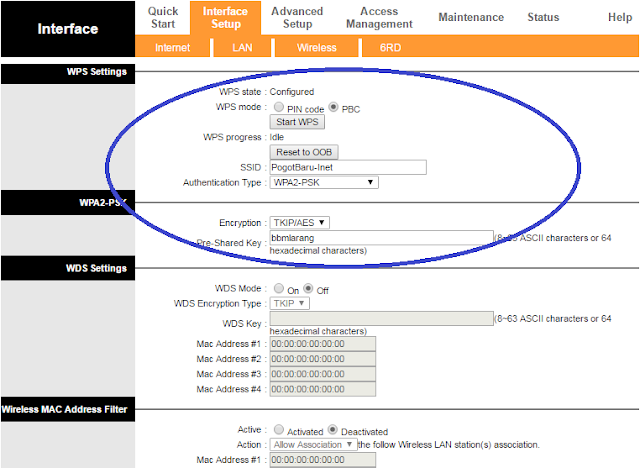

















gan kalau modem tp-link nya di ganti pake zte ZXHN F609 gmna setingan ya gan...??
ReplyDeleteBelom pernah nyoba om. Sementara masih pake yg adsl.
Deletejadi untuk wifi dari router, PC atau laptop harus nyala terus?
ReplyDeleteGan, bisa ga klo usb modemnya langsung disambungin ke router adsl dengaj menggunakan konektor USB to RJ 11/rj45, nnti dri router pke rj45 ke laptop??
ReplyDeleteGa bisa om. ADSL ga bakal ngenalin USB Modemnya. Laptop juga harus nyala terus.
DeleteHalo gan. trik yang berguna, saya mau tanya, jika usb modem di ganti dengan Ponsel Android trus di pilih mode USB tethering, bisa gak? kebetulan ada ponsel android gak ke pake.
ReplyDeleteTerima Kasih.